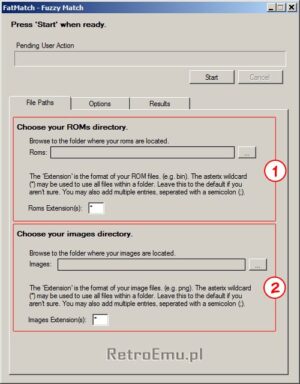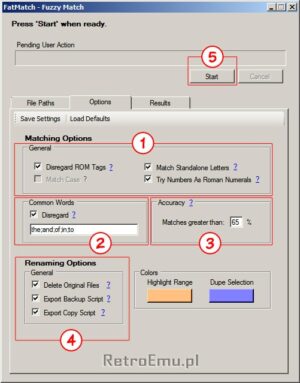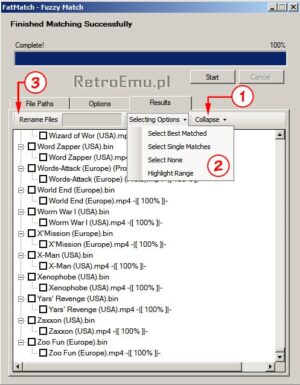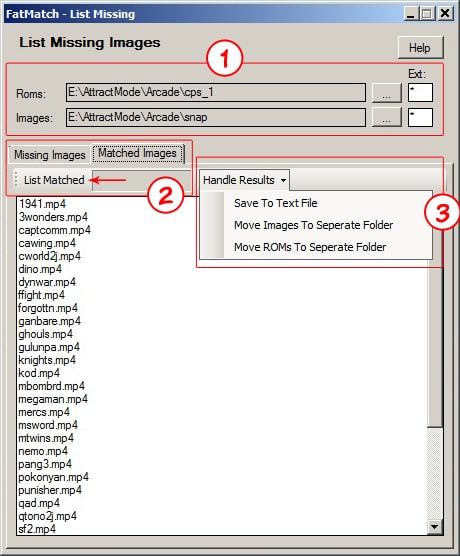FatMatch to narzędzie, które umożliwia masową zmianę nazw plików multimedialnych (filmów lub obrazów) tak aby były zgodne z zestawem romów.
Program nie wymaga plików .xml/.dat, ponieważ działa on na zasadzie porównania procentowej zgodności nazw między dwoma zbiorami. Konfiguracja samego narzędzia jest bardzo prosta i sprowadza się do wprowadzenia kilku parametrów, według których program będzie łączył pliki w pary.
KONFIGURACJA FATMATCH
Program FatMatch możecie pobrać z tej strony (tylko Windows) : KLIK
Instalacja nie jest wymagana, po wypakowaniu archiwum klikamy FatMatch.exe
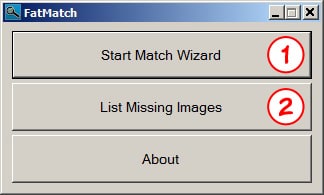
W okienku, które otworzy mamy dwie opcje:
(1) Start Match Wizard - Przekieruje nas do głównych ustawień programu.
(2) List Missing Images - jest funkcją kontrolną (weryfikacyjną), którą zajmiemy się na końcu tego wpisu.
Klikamy "Start Match Wizard" i rozpoczynamy konfigurację programu (małe okienko musi pozostać otwarte, ponieważ jeśli je zamkniecie, zamknie się cały program).
W pierwszej zakładce "File Paths" wskazujemy ścieżki do folderów z naszymi plikami.
(1) Choose your ROMs directory - klikamy "..." i wskazujemy lokalizacje plików, które będą wzorcem. W tej sekcji wcale nie musicie wskazywać folderu z romami, równie dobrze możecie jako "bazę" podać filmy lub grafiki i na ich podstawie zmienić nawy romów. Oczywiście tyczy się to tylko gier przeznaczonych dla emulatorów, które nie wymagają specyficznych nazw plików, w przypadku MAME czy FBNeo jako wzorzec muszą być użyte romy.
(2) Choose your images directory - lokalizacja plików, których nazwy zostaną zmienione.
W dwóch "mini" okienkach Rom Extension(s) / Images Extension(s) możecie sprecyzować rozszerzenia plików, nad którymi chcecie się znęcać 
Teraz przechodzimy do drugiej zakładki "Options".
Sekcja (1) "General"
Disregard ROM Tags - zaptaszkowanie ten funkcji spowoduje, że część tytułu umieszczona w nawiasach (sufiksy romów), zostanie zignorowana podczas dopasowywania plików. Funkcja jest domyślnie włączona, jednak jeśli posiadacie gry z różnych regionów, warto rozważyć jej wyłączenie, ponieważ rom "Zelda (USA)" i film/grafika "Zelda (JAP)" mogą zostać połączone w parę.
Match standalone Letters - dzięki tej funkcji możemy określić czy, pojedyncze litery w tytułach mają być, traktowane jako samodzielne słowa np. "The X-Files" będzie odczytany jako dwa słowa, a "The X Files" już jako trzy.
Try Numbers As Roman Numerals - zaznaczenie tej funkcji spowoduje, że program podczas dopasowywania plików będzie interpretował specyficzny układ liter jako cyfry rzymskich np. gra "Zelda 2" i film/grafika "Zelda II" mogą zostać połączone w parę.
Sekcja (2) "Common Words"
Włączenie funkcji "Disregard" spowoduje, że FatMatch podczas parowania plików pominie słowa umieszczone w polu tekstowym. Jeśli wasze romy mają jakieś dziwaczne oznaczenia jak np. "@,#,&, Rev)", możecie je wpisać w tym okienku, oddzielając każde z nich średnikiem.
Sekcja (3) "Accuracy"
Matches greater than - Określa poziom zgodności, wg. którego program będzie dopasowywał pliki. Domyślne ustawienie to 65% jednak podczas moich testów zadowalające efekty uzyskiwałem dopiero przy ustawieniach 75% ~ 85%.
Sekcja (4) "Renaming Options"
Delete Original Files - program podczas procesu zmiany nazw plików utworzy folder "FM_Renamed", zapisze w nim pliki z nowymi nazwami, a następnie usunie oryginały.
Export Backup Script - po zakończeniu procesu zmiany nazw plików w folderze "FM_Renamed", program utworzy plik "_ReverseRename.bat", którego uruchomienie spowoduje przywrócenie poprzednich nazw plików.
Export Copy Script - program po zakończeniu procesu zmiany nazw plików w folderze "FM_Renamed" utworzy plik "_CopyScript.bat" w którym zostaną zapisane wszystkie wykonane operacje.
TO BARDZO NIEBEZPIECZNY PLIK !!! Jeśli podczas pracy programu mieliście również włączoną opcję "Delete Original Files", to uruchomienie tego pliku spowoduje powtórzenie tej operacji w folderze "FM_Renamed" i nieodwracalną utratę wszystkich plików, których nazwy zostały zmienione! Sugeruje, abyście odznaczyli tę opcję i zapomnieli o tym, że w ogóle istnieje.
Kiedy mamy już ogarnięte wszystkie opcje konfiguracyjne klikamy (5) Start. Rozpocznie się proces skanowania (jeszcze nie zmiany nazw plików), po którego zakończeniu przechodzimy do trzeciej zakładki "Results"
Na początek klikamy (1) "Collapse" i z listy wybieramy "Expand ALL". Spowoduje to rozwinięcie drzewka z dopasowanymi plikami.
Następnie klikamy (2) "Selecting Options" i z listy wybieramy jedną z czterech opcji:
Select Best Matched — jeśli do jednego romu dopasowano dwa lub więcej filmów/obrazów, wybranie tej opcji spowoduje, że program FatMatch zaznaczy ten z nich, który ma najwyższą zgodność procentową.
Select Single Matches — jeśli wybierzecie tę opcję program zaznaczy tylko te pliki które mają jedno dopasowanie.
Select None — kliknięcie tej opcji odznaczy wszystko to, co zaznaczyły poprzednie opcje.
Highlight Range — ta opcja otwiera dodatkowe okienko, w którym wpisujemy jakąś wartość procentową, a program podświetli wszystkie wyniki poniżej tej wartości. Bardzo przydatne, jeśli chcenie sprawdzić, czy dopasowania np. poniżej 70% naprawdę są zgodne.
Na zakończenie, warto przejrzeć automatyczne dopasowania i, w razie potrzeby, dokonać ręcznych poprawek. Jeśli wszystko jest w porządku, klikamy (3) "Rename Files"
Rozpocznie się proces zmiany nazw plików, po którego zakończeniu moglibyśmy zamknąć program, jednak FatMatch ma jeszcze jedną bardzo przydatną funkcję, która pozwala przeprowadzić mini audyt i końcową selekcję.
W tym celu wracamy do małego okienka, które otworzyło się przy uruchomieniu programu i wybieramy drugą z opcji (2) List Missing Images
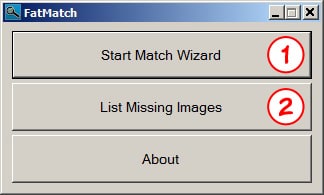
Na początek w sekcji (1) wskazujemy ścieżki do folderów z plikami, które chcemy skontrolować, następnie w sekcji (2) wybieramy jedną z dwóch zakładek:
Missing Images — program utworzy listę romów, dla których brakuje obrazu/filmu.
Matched Images — program utworzy listę obrazów/filmów, które mają swój odpowiednik w folderze z romami.
Teraz, w zależności od wybranej wcześniej zakładki, klikamy na element, którego nazwa będzie się zmieniać "List Missing" lub "List Matched" (czerwona strzałka).
Po zakończeniu skanowania przechodzimy do sekcji (3) Handle Results, w której możemy zdecydować co zrobić z naszymi plikami.
Save To Text File — program zapisze listę jako plik tekstowy.
Move Images To Seperate Folder — FatMatch przeniesie obrazy/filmy do wskazanego folderu.
Move ROMs To Seperate Folder — FatMatch przeniesie romy do wskazanego folderu.
Wiem z autopsji, że korzystanie z programu FatMatch może spowodować pewien chaos w nazwach plików (czytaj burdel), dlatego sugeruje tworzenie kopii zapasowej przed każdym jego użyciem.
W razie jakichkolwiek problemów związanych z programem FatMatch zapraszam do zakładania tematów na forum.